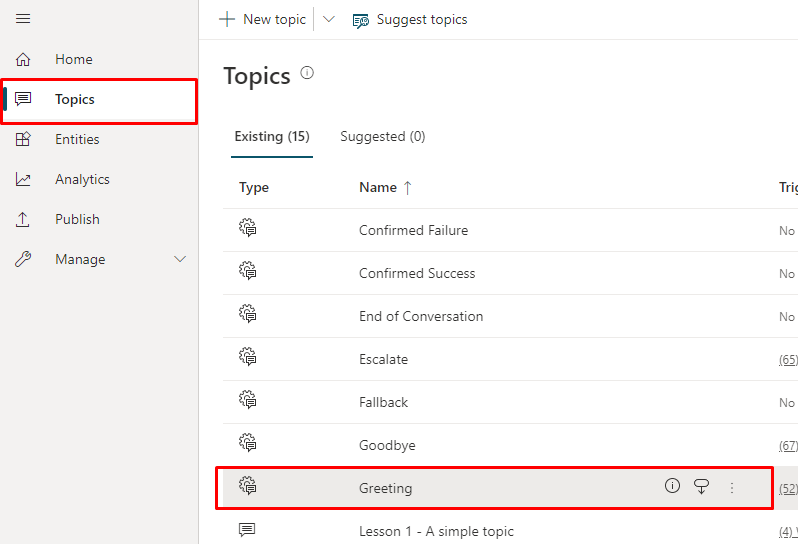Automaticky zahájit agent konverzaci
Svůj agent můžete nakonfigurovat tak, aby zahájil konverzaci s uživatelem. Můžete také kombinovat přizpůsobený pozdrav s přizpůsobením vzhledu a dojmu agent.
Důležité
Když agent zahájí konverzaci, zobrazí se ve vaší analýze a zvýší se počet vašich relací.
Pokud uživatel vašeho agent neprovede interakci s agent (například načte stránku, ale agent se na nic nezeptá), relace je označena jako nezapojená. To může ovlivnit vaši analýzu.
Ve výchozím nastavení se agenti vytvoření pomocí Copilot Studio a zveřejněním na webu načtou bez pozdravu a pasivně čekají, až uživatel zahájí konverzaci.
Můžete však použít vlastní CSS a JavaScript kód, aby agent automaticky zahájil konverzaci při načtení agent. Můžete například nechat svůj agent říct: „Ahoj, já jsem Botty, virtuální agent“, jakmile se agent načte.
Nejprve musíte nasadit vlastní plátno, které obsahuje argumenty, které aktivují pozdrav. Ve výchozím nastavení volá vlastní plátno výchozí systémové téma pozdrav. Můžete však vytvořit nové téma, který se použije jako pozdrav. Musíte přesměrovat výchozí systémové téma pozdravu na nové téma.
Důležité
Ukázkový kód obsažený v této dokumentaci můžete nainstalovat a používat pouze pro použití s produktem Copilot Studio . Ukázkový kód je licencován „tak, jak je“ a je vyloučen z jakýchkoli smluv o úrovni služeb nebo služeb podpory. Riziko spojené s jejich použitím nesete vy.
Společnost Microsoft neposkytuje žádné výslovné záruky ani podmínky a vylučuje jakékoliv předpokládané záruky, včetně obchodovatelnosti, vhodnosti pro určitý účel a neporušení předpisů.
Načtení koncového bodu tokenu
Chcete-li si přizpůsobit své plátno, ať už je to výchozí plátno nebo vlastní plátno, ke kterému se připojíte, musíte načíst své agent podrobnosti.
V navigační nabídce pod Nastavení vyberte Kanály.
Vyberte Mobilní aplikaci.
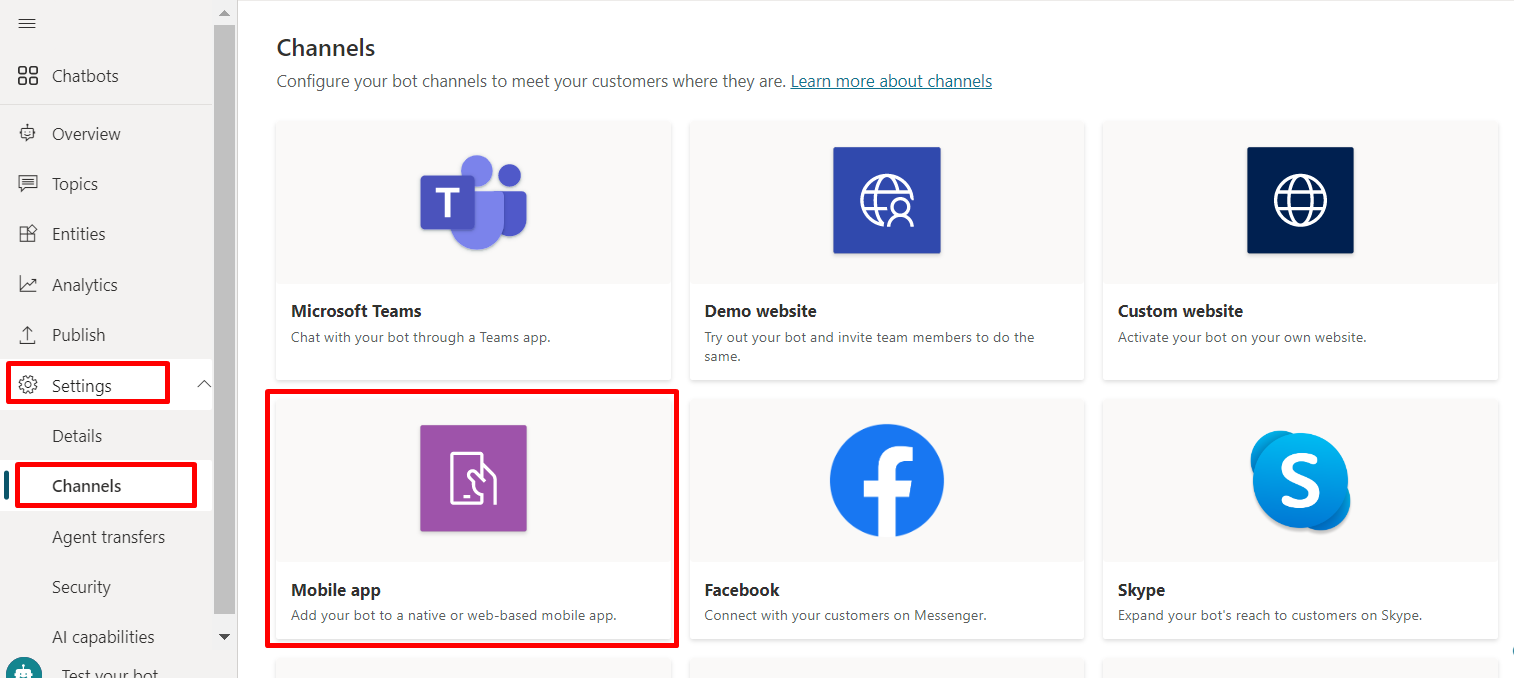
Vedle položky Koncový bod tokenu vyberte možnost Kopírovat.
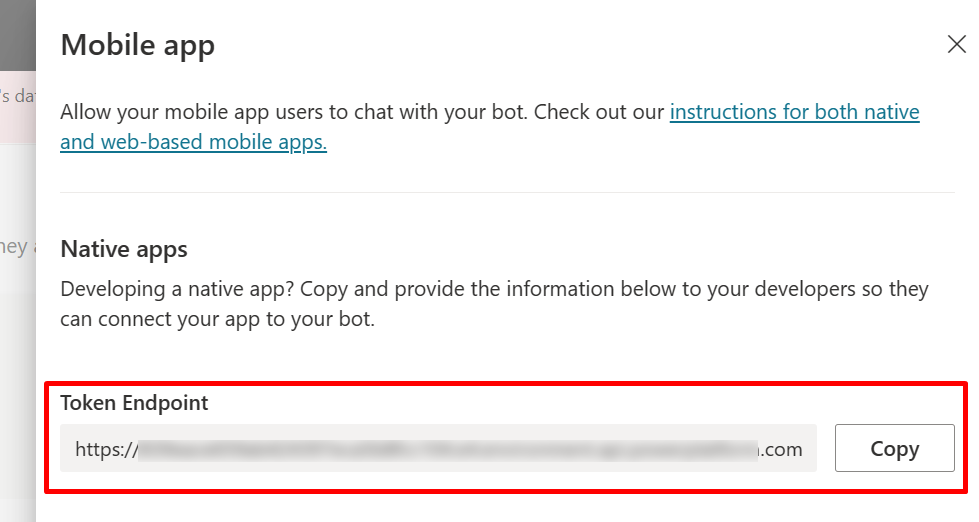
Přizpůsobit výchozí plátno (jednoduché)
Konfigurujte vzhled plátna chatu pomocí jednoduchého CSS a možností stylů JavaScriptu.
Nejprve musíte nakonfigurovat, kde nasazujete plátno robota.
Zkopírujte a vložte zde uvedený HTML kód a uložte jej jako index.html.
Můžete také zkopírovat a vložit kód do editoru w3schools.com HTML try it. Stále budete muset přidat koncový bod tokenu.<!DOCTYPE html> <html> <head> <title>Contoso Sample Web Chat</title> <!-- This styling is for the Web Chat demonstration purposes. It is recommended that style is moved to a separate file for organization in larger projects --> <style> html, body { height: 100%; } body { margin: 0; } h1 { font-size: 16px; font-family: Segoe UI; line-height: 20px; color: whitesmoke; display: table-cell; padding: 13px 0px 0px 20px; } #heading { background-color: black; height: 50px; } .main { margin: 18px; border-radius: 4px; } div[role="form"]{ background-color: black; } #webchat { position: fixed; height: calc(100% - 50px); width: 100%; top: 50px; overflow: hidden; } </style> </head> <body> <div> <div id="heading"> <!-- Change the h1 text to change the bot name --> <h1>Contoso Bot Name</h1> </div> <div id="webchat" role="main"></div> </div> <script src="https://cdn.botframework.com/botframework-webchat/latest/webchat.js"></script> <script> const styleOptions = { // Add styleOptions to customize Web Chat canvas hideUploadButton: true }; // Add your BOT token endpoint below var theURL = "<BOT TOKEN ENDPOINT>"; var environmentEndPoint = theURL.slice(0,theURL.indexOf('/powervirtualagents')); var apiVersion = theURL.slice(theURL.indexOf('api-version')).split('=')[1]; var regionalChannelSettingsURL = `${environmentEndPoint}/powervirtualagents/regionalchannelsettings?api-version=${apiVersion}`; var directline; fetch(regionalChannelSettingsURL) .then((response) => { return response.json(); }) .then((data) => { directline = data.channelUrlsById.directline; }) .catch(err => console.error("An error occurred: " + err)); fetch(theURL) .then(response => response.json()) .then(conversationInfo => { window.WebChat.renderWebChat( { directLine: window.WebChat.createDirectLine({ domain: `${directline}v3/directline`, token: conversationInfo.token, }), styleOptions }, document.getElementById('webchat') ); }) .catch(err => console.error("An error occurred: " + err)); </script> </body> </html>V souboru index.html, který jste vytvořili, zadejte koncový bod tokenu do řádku
var theURL = "<YOUR TOKEN ENDPOINT>";.Otevřete index.html pomocí moderního prohlížeče (například Microsoft Edge) a otevřete soubor agent na vlastním plátně.
Otestujte agent, abyste se ujistili, že dostáváte odpovědi od agent a že agent funguje správně.
Pokud narazíte na problémy, ujistěte se, že jste zveřejnili svůj agent a že je váš token koncový bod vložen na správné místo. Koncový bod tokenu by být za znakem rovná se (=) na řádku
var theURL = "<YOUR TOKEN ENDPOINT>"a uzavřen dvojitými uvozovkami (").
Změňte výchozí pozdrav agent
Kód v souboru index.html způsobí, že se po načtení agent automaticky zavolá téma. Ve výchozím nastavení kód volá systémové téma pozdravu. Můžete také vytvořit nové téma a přesměrovat výchozí systémové téma pozdravu na nové téma.
V obou případech provádíte změny tématu, které chcete volat, jako byste to dělali normálně.
Pokud upravíte nebo vytvoříte nový pozdrav téma, měli byste zahrnout nějaký druh označení, že uživatel mluví s agent (nebo "virtuální agent"). Taková indikace pomůže uživateli pochopit, že nemluví s člověkem.
Doporučujeme upravit systémový pozdrav téma, abyste nemuseli upravovat kód index.html.
Úprava systémového tématu pozdravu (doporučeno)
V navigační nabídce vyberte Témataa poté vyberte řádek tématu Pozdrav.
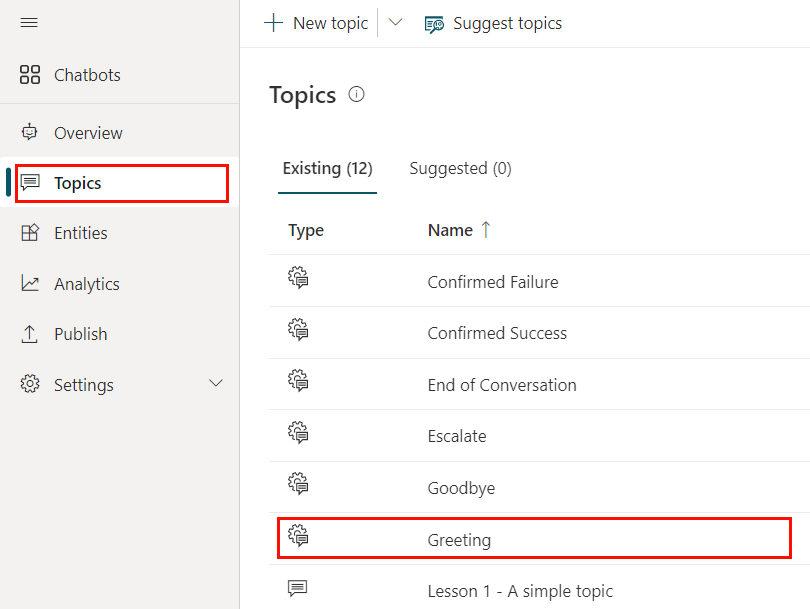
Upravte text v uzlech Zpráva. Můžete také přidat nebo odstranit další uzly.
Zvolte Uložit.
Nyní můžete svůj agent otestovat na webové stránce, kde jste nasadili vlastní plátno agent. Uvidíte, že kopilot zahájí konverzaci automatickým zobrazením tématu pozdravu.
Vytvoření nového tématu uživatele
Upozorňující
Použití uživatelského tématu k zahájení konverzace zvýší počet účtovaných relací. Účtovaná relace je interakce mezi zákazníkem a agent a představuje jednu jednotku spotřeby. Účtovaná relace začíná, když je spuštěno uživatelské téma. Další informace viz Zobrazení fakturovaných relací (Preview).
V navigační nabídce vyberte Témata.
Vyberte Nové téma a pojmenujte ho.
Přidejte text dovnitř uzlu Zpráva.
Vyberte Uložit, až dokončíte úpravy zprávy.
V navigační nabídce vyberte Témataa poté vyberte řádek tématu Pozdrav.
Odstraňte uzly zpráv v tématu Pozdrav.
Chcete-li agent automaticky přesměrovat na uživatele téma, vyberte Přidat uzel (+), chcete-li přidat uzel, a poté Přejděte na jiný téma.
V plovoucí nabídce vyberte uživatelské téma, které jste vytvořili výše.
Jakmile dokončíte úpravy zprávy, vyberte Uložit.
Nyní můžete svůj agent otestovat na webové stránce, kde jste nasadili vlastní plátno agent. Můžete vidět agent zahájit konverzaci automatickým zobrazením nového téma.